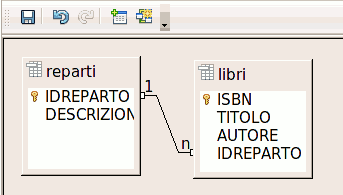Table of Contents
Creare due tabelle e collegarle
Introduzione
Quando ci si siede di fronte al computer per svolgere un lavoro, la prima regola è quella di NON essere impazienti: prima di provare ad usare un software al computer si deve svolgere la fase di progettazione (anche sulla carta). Quindi, provare a disegnare sulla carta queste due tabelle e immaginare di dover mettere i libri nei reparti. È necessario collegare le due tabelle aggiugendovi una colonna.
Quiz: dove si potrebbe aggiungere una colonna? Provare ad aggiungere una colonna e a mettere i libri nei diversi reparti…
Dopo aver visto anche la soluzione, procedere a creare le tabelle, senza dimenticare la colonna aggiuntiva
Creazione delle tabelle
Nei DBMS ad interfaccia grafica, come LibreOffice Base o Microsoft Access, le tabelle possono essere create in due modi:
- modalità grafica (guidata)
- modalità testuale (è necessario conoscere il linguaggio SQL)
Quiz: la modalità grafica sembra più semplice e immediata: a chi è utile la modalità testuale? Soluzione
Modalità grafica
Per la modalità grafica basta seguire la procedura predisposta aggiungengo per ogni colonna il tipo di dato, cliccando su:
- Create table in design view.
Dopo la creazione delle tabelle si potrebbero subito inserire i dati, ma è meglio prima fare il collegamento tra le due tabelle.
- aprire il menu Tool > Relationship
- aggiungere le tabelle che si desidera collegare
- trascinare il mouse tra chiave primaria e chiave esterna
- come in figura
- salvare e chiudere
Anche l'inserimento dei dati può essere fatto in modalità grafica… (parte da fare)
Quiz: da quale tabella si può iniziare a inserire i dati? È indifferente?
Modalità testuale
In alternativa si potrebbe ripetere lo stesso esercizio usando la modalità testuale:
- (creare un nuovo file come database di partenza)
- aprire il menu Tool > SQL
- digitare il seguente codice, meglio se evitando di fare copia incolla. Soluzione
- Cliccare sul pulsante Tables per vedere le tabelle come in figura. Se le tabelle non si vedono cliccare sul menu
- View > Refresh tables
- Verificare che le tabelle siano collegate:
- menu Tool > Relationship, come in figura
Anche per inserire i dati si può procedere in due modi
- modalità grafica (guidata)
- modalità testuale (linguaggio SQL)
Quiz: da quale tabella si può iniziare a inserire i dati? È indifferente?
Soluzioni
Soluzione tabelle
Soluzione testuale
L'utente usa le interfacce grafiche, ma dietro queste interfacce grafiche c'e' il lavoro del programmatore che le ha costruite. Il programmatore deve scrivere le procedure in un linguaggio di programmazione testuale. Queste procedure automatiche saranno usate dall'utente quando questo userà l'interfaccia grafica.
Soluzione sql
CREATE TABLE "reparti" ( idreparto CHAR(3) PRIMARY KEY, descrizione VARCHAR(100) ); CREATE TABLE "libri" ( isbn CHAR(13) PRIMARY KEY, titolo VARCHAR(200), autore VARCHAR(50), idreparto CHAR(3), FOREIGN KEY (idreparto) REFERENCES "reparti"(idreparto) );